真っ白に燃え尽きました(違
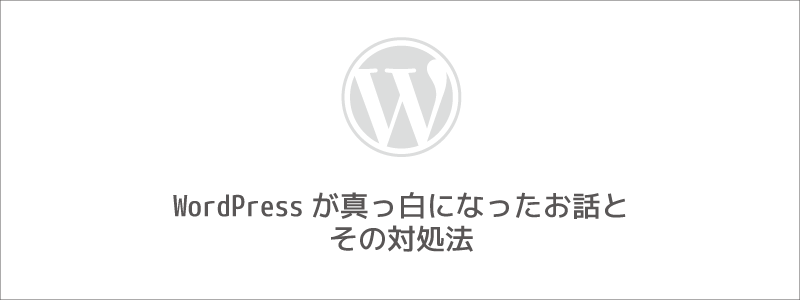
ある日突然、管理しているWordPressが真っ白になる。何も表示されない。
まるで悪夢のようですね。
もし検索でここにたどり着いたという方がいらっしゃいましたら、それは悪夢の真っ只中ということかと思います。焦ってることと思われます。心中お察し致します。えぇ、先程までの私がそうでした。
ということで、真っ白になった経緯と対処法を書き留めておこうと思います。
私は月初に必ず、各サーバの契約内容の確認と、管理しているサイトのチェックを行うようにしています。
そうしないと、忘れっぽい人間なのでサイトそのものを忘れてしまっていることが往々にしてあるからです。ダメな人なので、自分がダメだと自覚した上で決まりごとを作って最悪の事態を回避するようにしているのです。
本日も月初ということで、色々と巡回をしておりました。
定期的に更新しているブログをはじめ、情報掲示用として置いているサイト用WordPress、SNSのアカウントなどを見て回るだけの簡単なお仕事です。簡単な……はずでした。えぇ、とても簡単な。
しかし、とあるサイトにアクセスしたところ、何も表示されなくなっていました。えぇ、とりあえず真っ白。美白どころではない真っ白さ。トップページも記事ページも、管理ページさえもすべて。
あまりにも意外すぎて、スクリーンショットを残すことを忘れるぐらいの真っ白さでした。
トラブルといっても千差万別で、何があるのかなんて分からないので絶対ではないですが、覚えておいて損はないのが、エラー表示のさせ方です。
WordPressは基本的にエラーを表示させないので、何が起きているのかさっぱり分かりません。しかし、エラーメッセージはきちんと表示させることが可能です。なので、何も分からないトラブルが発生したら、まずはエラーメッセージを確認することが大事です。
エラーメッセージは、WordPressインストールディレクトリ直下のwp-config.phpを編集することで表示されます。
define(‘WP_DEBUG’, false);
このような記述がありますので、こちらを、
define(‘WP_DEBUG’, true);
と書き換えます。デバッグを有効化するということですね。
表示されたエラーメッセージの内容を確認すると……うん、何かプラグインが悪さしてるね!ということが分かりました。
エラーメッセージの内容は様々ですが、原因となっているファイルへのパスが大体表示されているので、それがWordPressのコアな部分でのエラーなのか、それともプラグインなのか、テーマなのか、などの切り分けは充分に出来ます。
今回はOGP関連のプラグインへのパスが表示されていましたので、そのプラグインが原因だったようです。
なので、一旦WordPressのPluginsディレクトリの名前を変更し、読み込めないようにしてから再度WordPressにアクセス。
プラグインが全滅した状態にはなりますがアクセス出来ましたので、該当するプラグインのディレクトリをざくっと削除して復旧と相成りました。OGPより、表示されないことの方がよほど重大問題だもの。表示されないなら、OGPなんて意味がない!
一応、もともとはトラブルシューティングが専門だったので、なぜ起きたのかを考えます。考えないと、気が済まない。
そして、ふと気付きます。
・・・・あ、PHPのバージョン上げたんだった。
サイト巡回する前、サーバの契約情報を覗いていて、PHPのバージョンが旧バージョンだったことに気付いてしまったんですね。なので、各テーマがテスト環境では正常に動作していたこともあり、深く考えることなくPHPのバージョンを最新に更新してしまっていたのです。そして、今回原因となったプラグインは、テスト環境ではなく本番環境で直接試したプラグインだった…と。
鮮やかなまでに、自業自得でございました。
WordPressでトラブルがあった際には、まずエラーメッセージの内容を確認しましょう。表示されない場合は、前述の手順で表示させることが出来ます。
エラーメッセージで原因を絞り込むことが出来れば、そのエラーメッセージで対処法を検索することも出来ます。読み解いて考えることも出来ます。まずは、どんなエラーが起きているのかを確認することが必要になります。
あとは、きちんと定期的にバックアップをとっておくことですね。
最初は真っ白になりましたし、イチから復旧させるのはめんどくさいからいやだー!とは思っていましたが、実際のところ必要なものはすべてバックアップをとってありましたので、それでも本当は不可能ではなかったんです。いざというとき、ちょっとした備えが明暗を分けることは多々ありますので、定期的なバックアップを忘れないようにしましょう!
あー。久々に焦った。うん。